
Sist oppdatert den
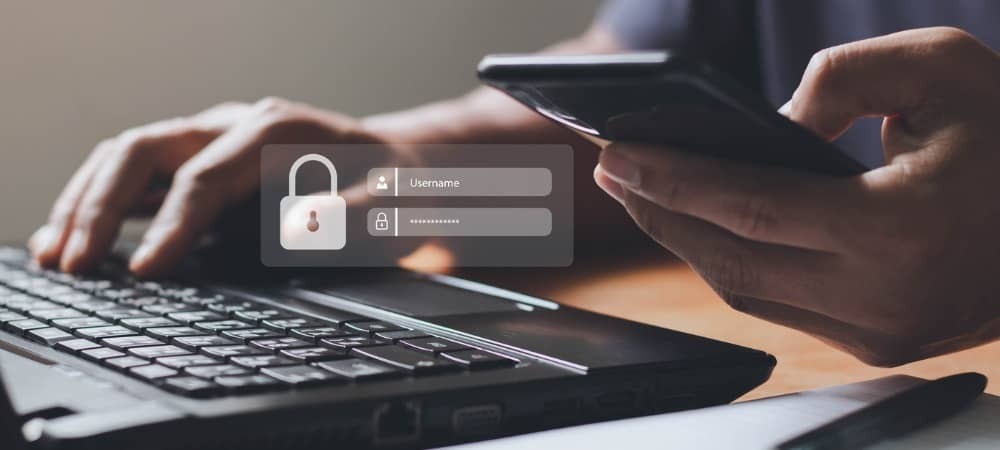
Det er lett å glemme et komplisert nettverkspassord. Hvis du vil se lagrede Wi-Fi-nettverkspassord på iPhone og iPad, følg denne veiledningen.
Hvis du kobler til mange forskjellige Wi-Fi-nettverk, vil du garantert glemme noen av passordene dine. Takket være iPad og iOS 16 (og høyere), kan du se lagrede Wi-Fi-nettverkspassord på iPhone eller iPad.
Jada, du kan be noen om det dele et Wi-Fi-passord på iPhone, men nå er det et nytt alternativ. Apple introduserer muligheten til å se lagrede Wi-Fi-passord på telefonen eller nettbrettet.
Denne funksjonen lar deg enkelt finne og se lagrede nettverkspassord. Slik fungerer det.
Slik viser du lagrede Wi-Fi-nettverkspassord på en iPhone eller iPad
For å finne de lagrede Wi-Fi-passordene på telefonen, bruk følgende trinn:
- Åpen Innstillinger fra startskjermen.
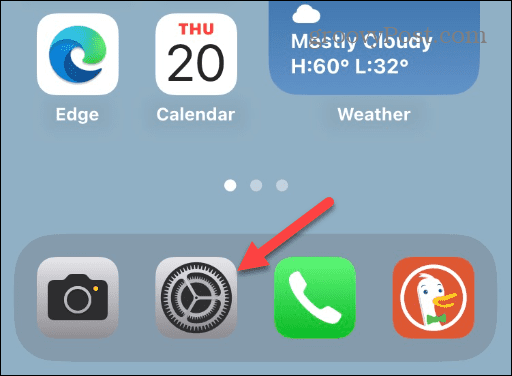
- Trykk på Wi-Fi fra alternativene.
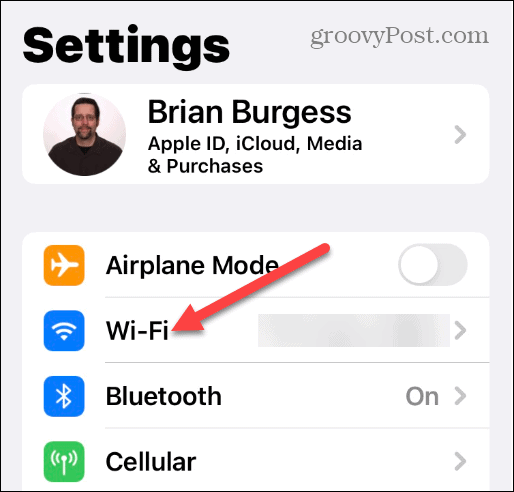
- Trykk på navnet på nettverket du er koblet til.
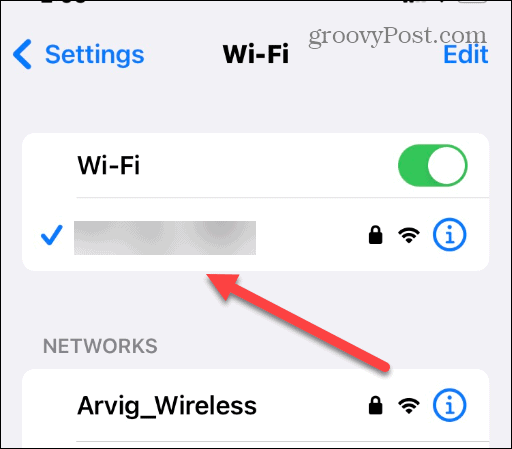
- Trykk på Passord på følgende skjermbilde.
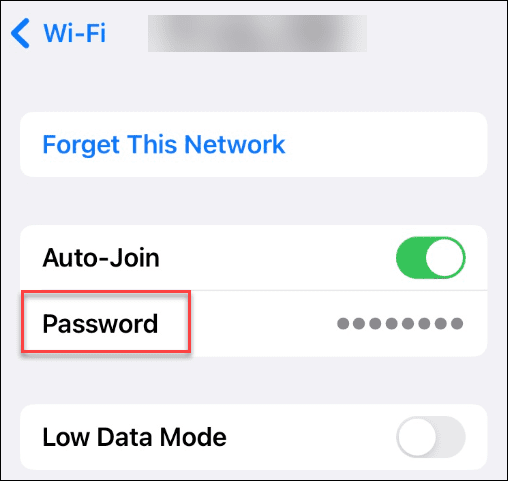
- Telefonen din vil bruke sine lokale sikkerhetsmekanismer som Face ID, Touch ID, eller PIN-kode.
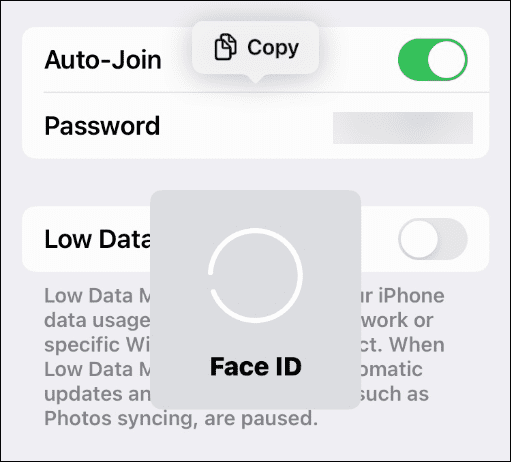
- Nettverkspassordet vises ved siden av en Kopiere knappen slik at du enkelt kan dele passordet.
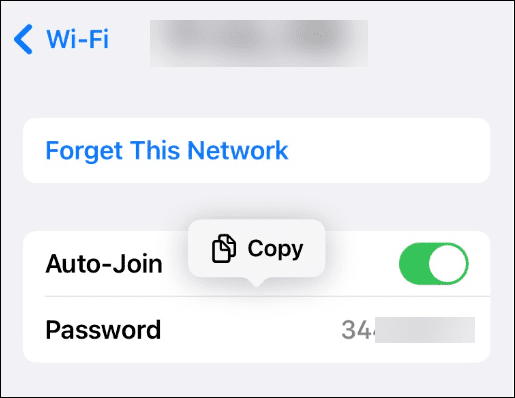
- For å finne tidligere Wi-Fi-nettverkspassord, trykk Redigere øverst til høyre.

- Trykk på Info knappen ved siden av nettverket du vil ha passordet.
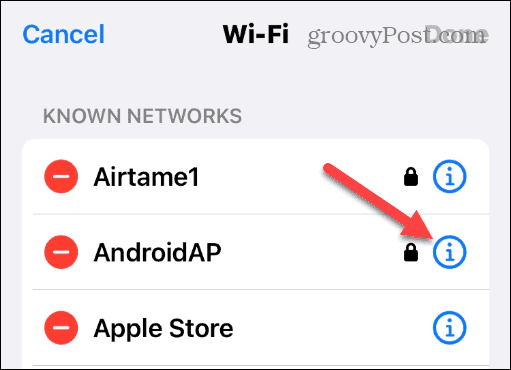
- Trykk på Passord og du får nettverkspassordet i ren tekst.
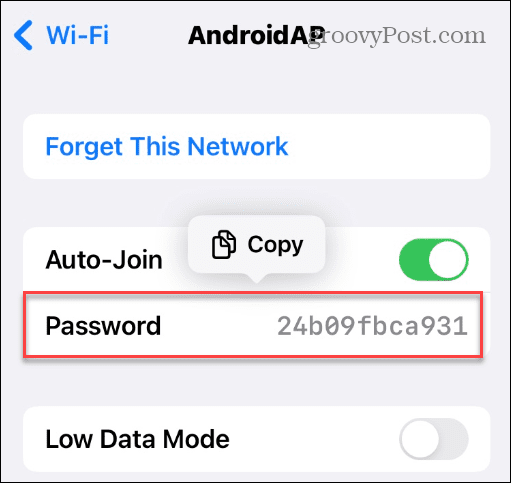
Konfigurering av iPhone
Når du viser passord, kan du kopiere dem og lagre dem på et sikkert sted eller dele dem med en venn eller kollega. Likevel ville det være best om du var fornuftig med å sende dem rundt. Og hvis du tror telefonens passord har blitt kompromittert, kan du det endre Wi-Fi-passordet på iPhone.
Det er også verdt å nevne at du kan se lagrede passord i Safari på iPhone eller iPad; du trenger ikke iOS 16 for den funksjonaliteten.
Du kan gjøre andre interessante ting med iPhone og iPad som kjører iOS 16. For eksempel kan du gjenopprette slettede meldinger og aktiver haptisk tilbakebetaling til tastaturet.
Hvis du liker ideen om å tilpasse låseskjermen med mer nyttig informasjon, finn ut mer om legge til widgets på låseskjermen. Og hvis du synes den nye søkeknappen på startskjermen er irriterende, kan du det fjern søkeknappen på iPhone.
Slik finner du din Windows 11-produktnøkkel
Hvis du trenger å overføre Windows 11-produktnøkkelen eller bare trenger den for å gjøre en ren installasjon av operativsystemet,...
Slik sletter du Google Chrome-buffer, informasjonskapsler og nettleserlogg
Chrome gjør en utmerket jobb med å lagre nettleserloggen, bufferen og informasjonskapslene for å optimalisere nettleserens ytelse på nettet. Slik gjør hun...
Prismatching i butikk: Slik får du nettpriser mens du handler i butikken
Å kjøpe i butikk betyr ikke at du må betale høyere priser. Takket være prismatchingsgarantier kan du få online rabatter mens du handler i...



